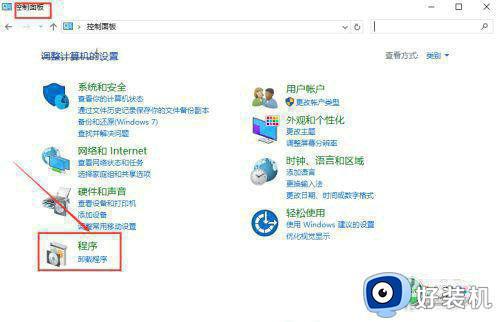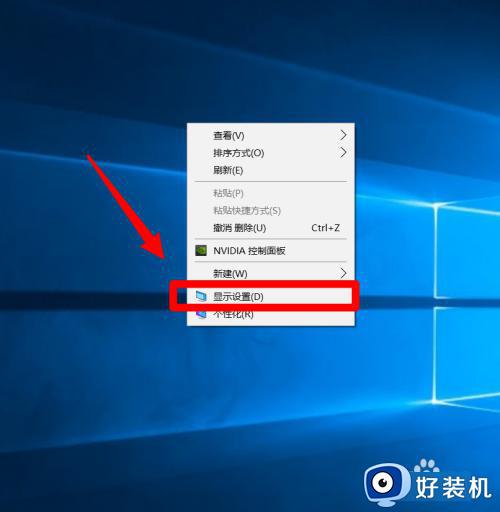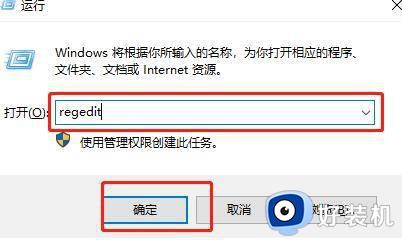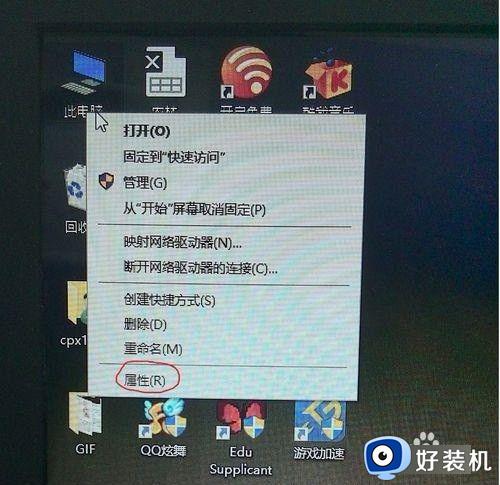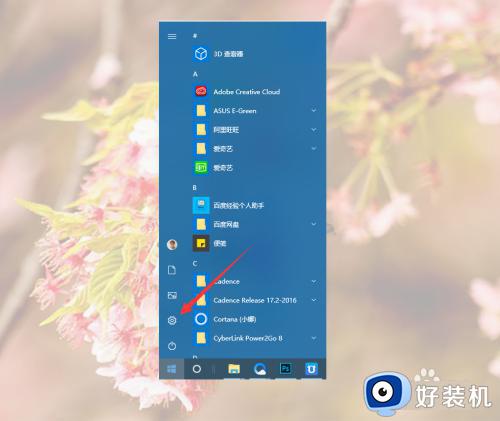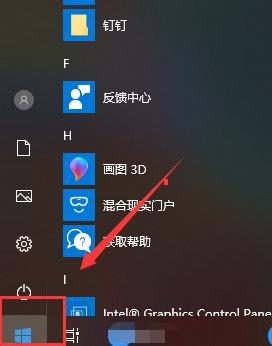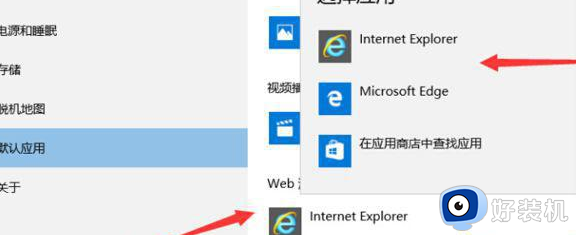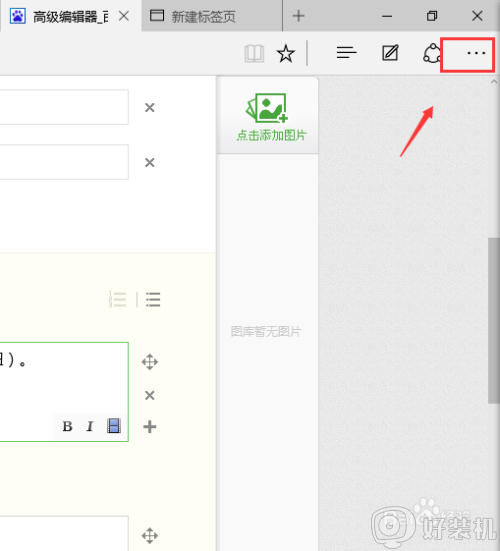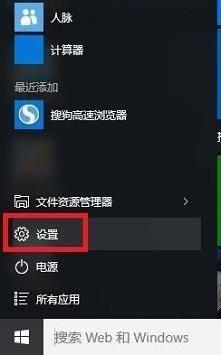win10更改默认浏览器失败怎么办 win10更改默认浏览器改不了解决方法
时间:2023-04-07 10:43:15作者:xinxin
由于大多用户都使用不习惯win10系统自带的微软浏览器工具,因此往往会选择安装其它浏览器来进行搜索,这时用户在给win10系统设置默认浏览器时,却总是出现更改失败的情况,对此win10更改默认浏览器失败怎么办呢?今天小编就带来win10更改默认浏览器改不了解决方法。
推荐下载:win10专业版纯净系统
具体方法:
第一步:打开控制面板,进入程序,如下图
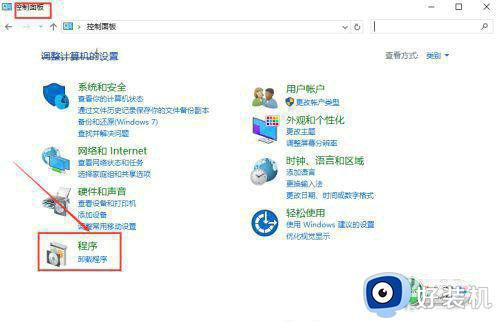
第二步:点击进入默认程序,再选择设置默认程序,如下图
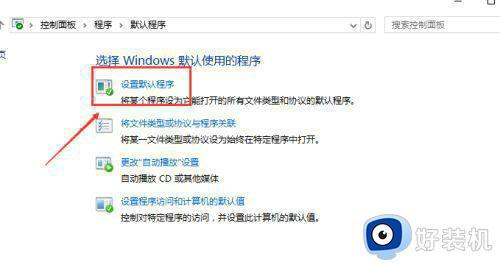
第三步:选择你要设置的默认浏览器,就ok了。
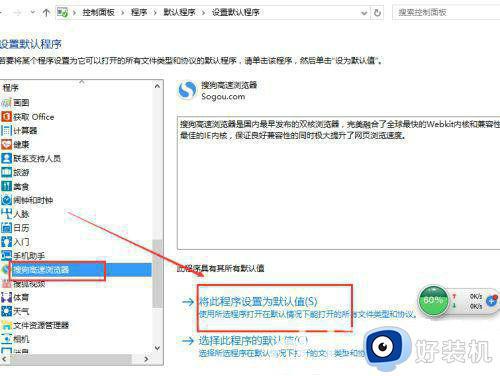
第四步:要是你按照上面的设置依旧不成功,说明是被第三方软件拦截了,比如金山毒霸,360安全卫士,电脑管家等,拿360安全卫士来说吧,你可以在里面设置默认程序的。首先进入360安全卫士的控制面板:我的工具,如下图:
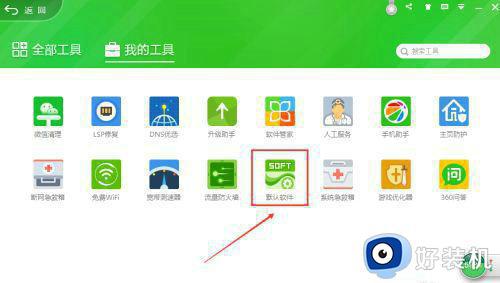
第五步:设置默认浏览器即可,如下图:
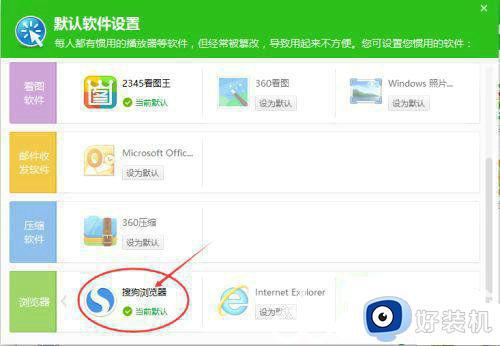
关于win10更改默认浏览器改不了解决方法就和大家简单介绍到这了,如果有遇到这种情况,那么你就可以根据小编的操作来进行解决,非常的简单快速,一步到位。